Win10 운영 체제는 현재 주류 운영 체제입니다. win10 시스템을 사용할 때 win10 컴퓨터 아이콘에서 화살표를 제거하려는 많은 사용자가 편집자에게 win10 컴퓨터 아이콘에서 화살표를 제거하는 방법을 문의했습니다. 그래서 오늘은 win10 컴퓨터 아이콘에서 화살표를 제거하는 방법을 알려드리겠습니다. 아래를 살펴보겠습니다!
win10 컴퓨터 아이콘에서 화살표를 제거하는 방법:
1. Win 키 + R 키를 누르고 regedit를 입력한 다음 확인을 클릭합니다.
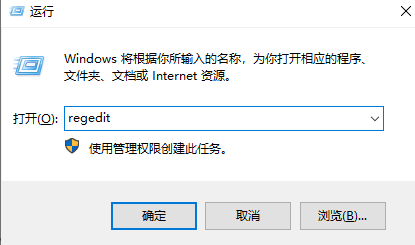
2. HKEY_CLASSES_ROOTlnk 파일을 차례로 클릭하고 lnk 파일에서 IsShortcut 키 값을 찾습니다.
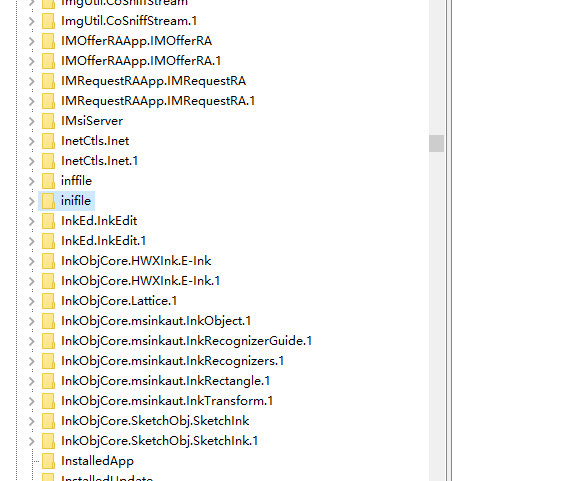
3. 키 값을 삭제하려면 마우스 오른쪽 버튼을 클릭하세요. 삭제를 확인한 후 레지스트리 편집기를 닫고 컴퓨터를 다시 시작하세요. (참고: 이 작업으로 인해 컴퓨터 관리가 제대로 작동하지 않는 경우 새 문자열 값을 만들고 이름을 IsShortcut로 지정하면 됩니다.)
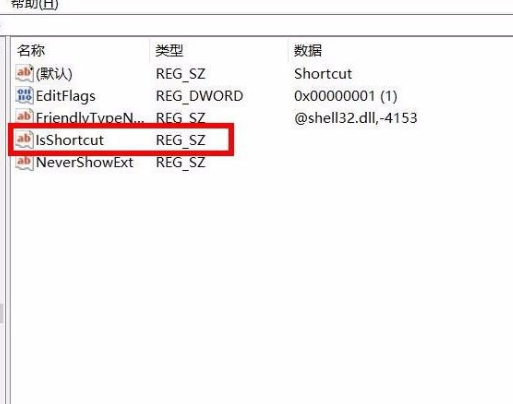
위는 win10 컴퓨터 아이콘에서 화살표를 제거하는 방법에 대한 작업 방법입니다! 모두에게 도움이 되기를 바랍니다!
위 내용은 Win10 컴퓨터 아이콘에서 화살표를 제거하는 방법의 상세 내용입니다. 자세한 내용은 PHP 중국어 웹사이트의 기타 관련 기사를 참조하세요!